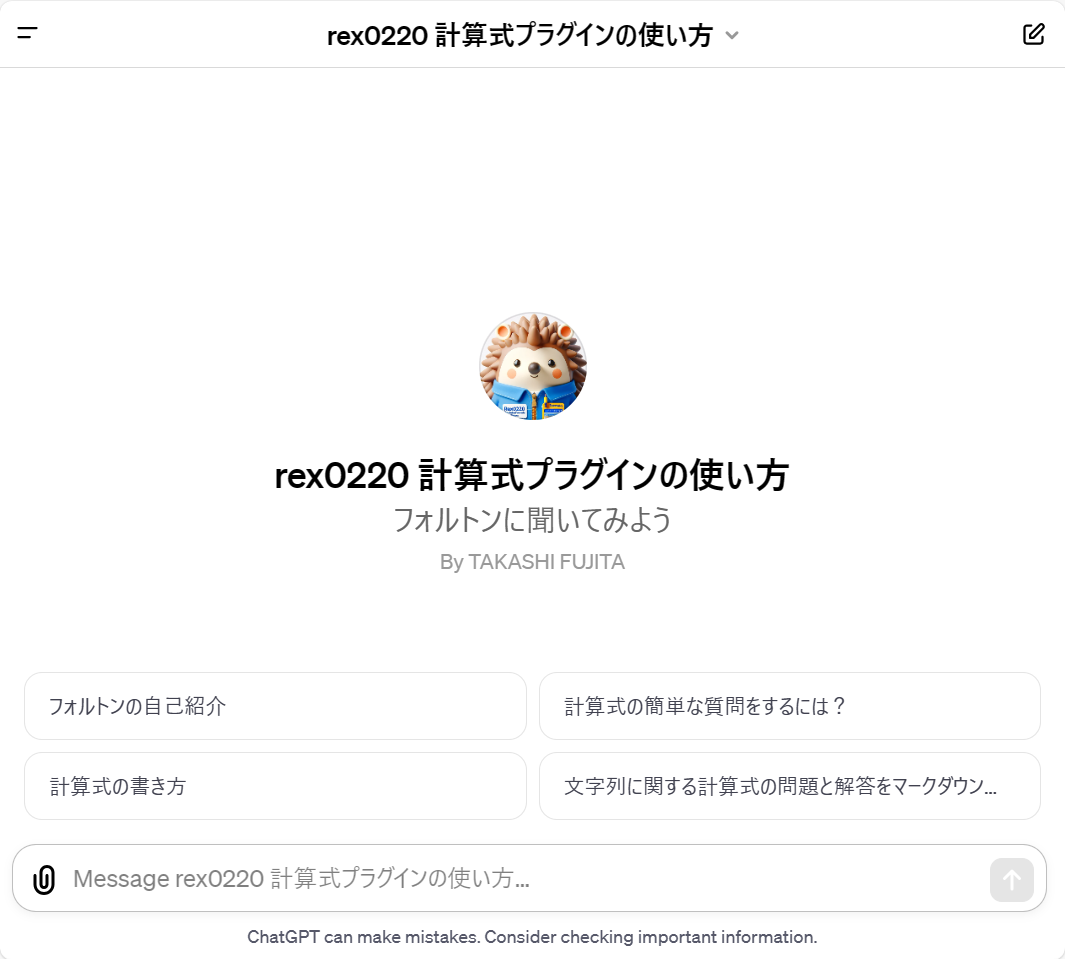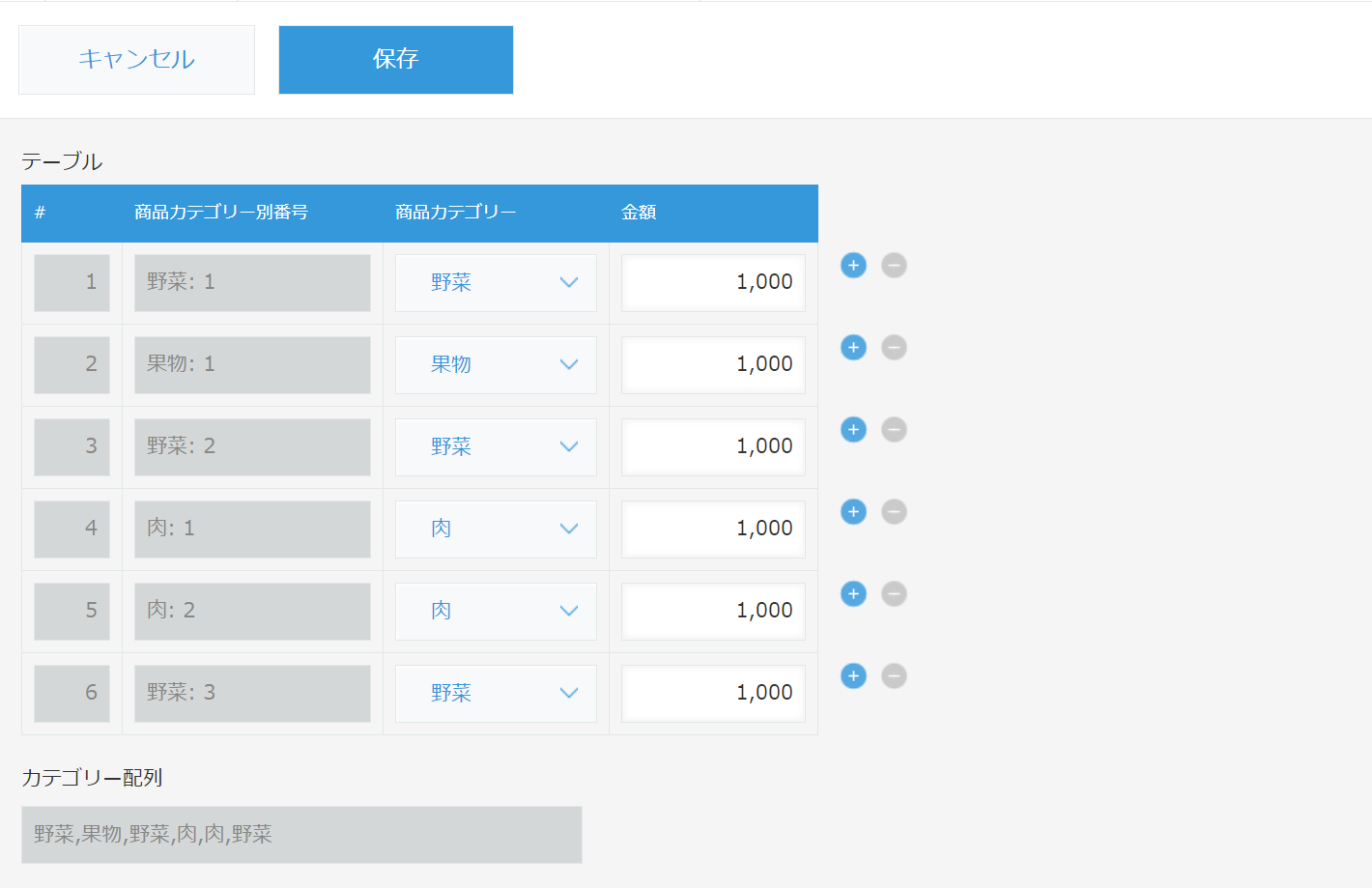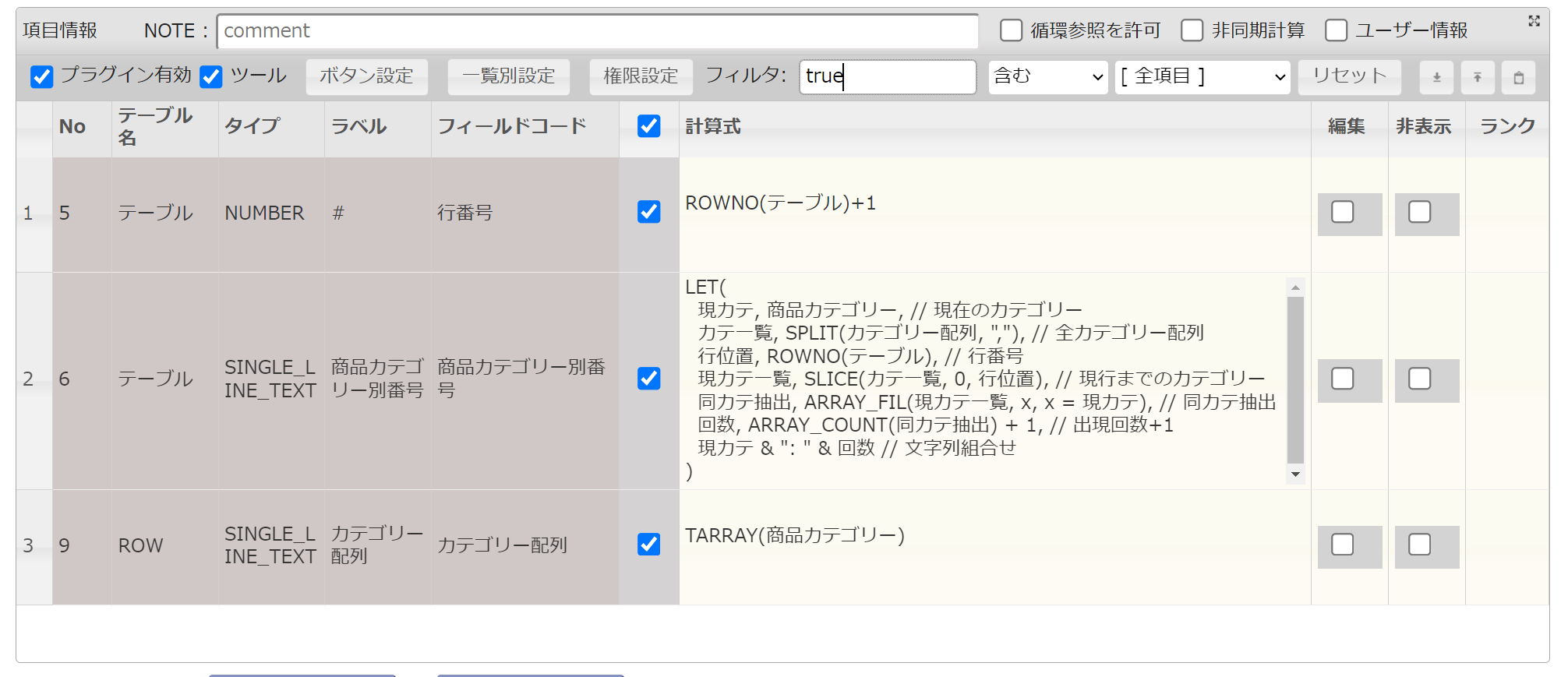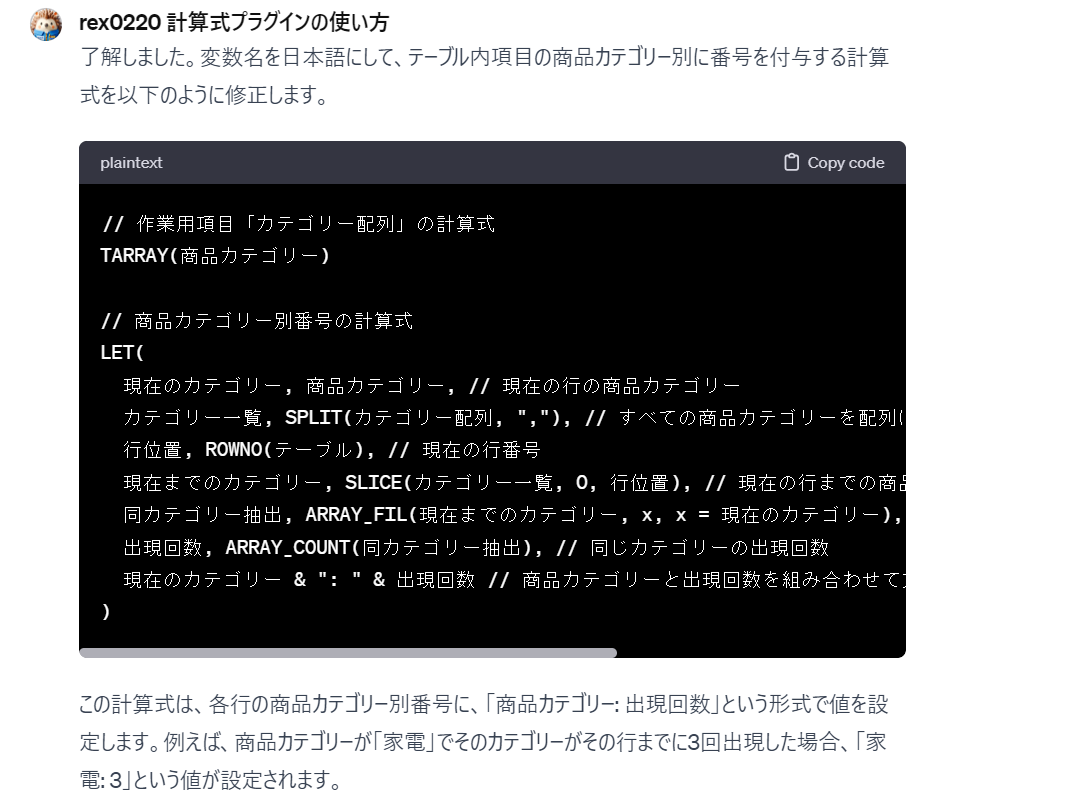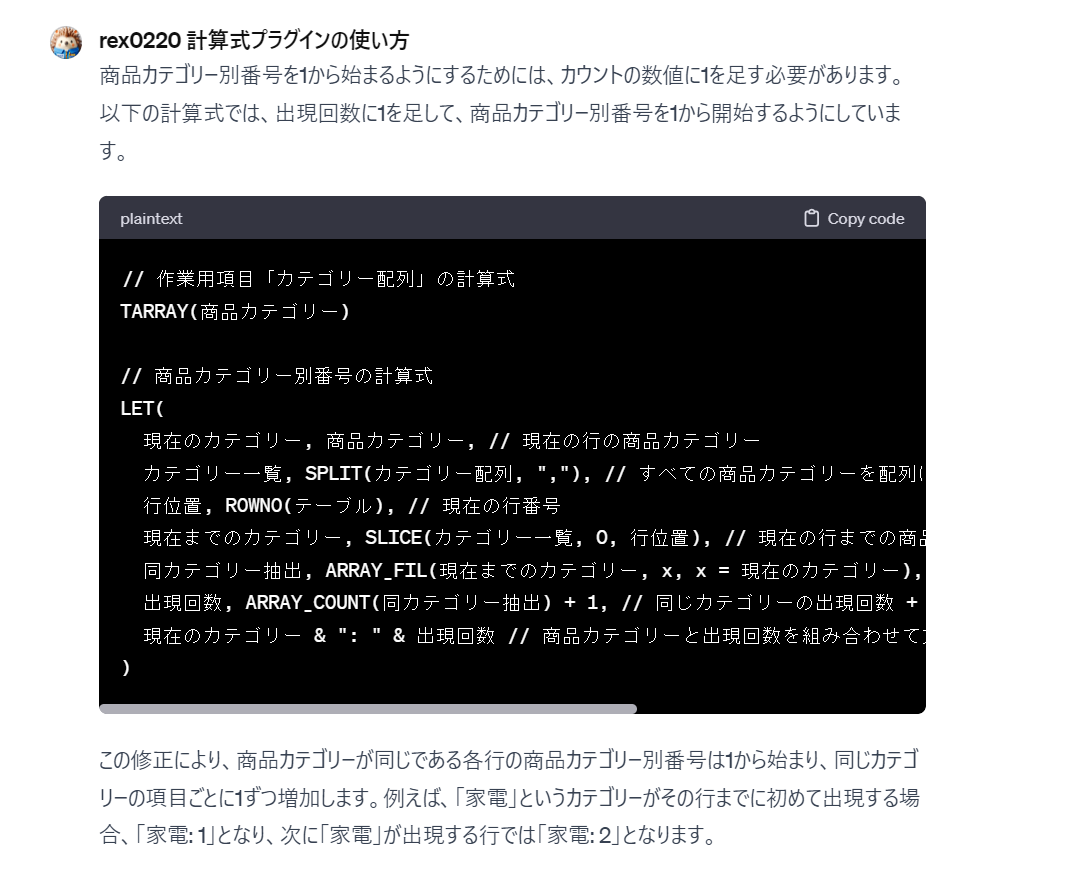計算式プラグインで、テーブル内商品カテゴリー別番号を付与するしくみを GPTs に作ってもらいます。
概要
rex0220 計算式プラグインでテーブル内項目の値別に番号付与 と同じようなしくみを GPTs で作ってもらいます。
- GPTs の URL
rex0220 計算式プラグインの使い方
GPTs は、計算式プラグインの使い方をGPTsに学習させてみる で作成したフォルトンです。
学習した内容で、かなり効率的に計算式を組み立てられます。
アプリ画面
商品カテゴリーにドロップダウン項目で、野菜・果物・肉・魚の選択肢を持っています。
GPTs によって作成された計算式
最終的に出来上がった計算式です。
自分で計算式を作るより、計算式やコメントもわかりやすくなりました。
// 作業用配列
TARRAY(商品カテゴリー)
// 番号付与
LET(
現カテ, 商品カテゴリー, // 現在のカテゴリー
カテ一覧, SPLIT(カテゴリー配列, ","), // 全カテゴリー配列
行位置, ROWNO(テーブル), // 行番号
現カテ一覧, SLICE(カテ一覧, 0, 行位置), // 現行までのカテゴリー
同カテ抽出, ARRAY_FIL(現カテ一覧, x, x = 現カテ), // 同カテ抽出
回数, ARRAY_COUNT(同カテ抽出) + 1, // 出現回数+1
現カテ & ": " & 回数 // 文字列組合せ
)
計算式プラグイン設定画面
GPTs によって作成された計算式をプラグイン設定で設定します。
フォルトンへ計算式を作成してもらう依頼
1回目
最初は、とりあえずやりたいことの概要を書いて依頼します。
計算式には、コメントが付けられて、その意味が分かります。
テーブル内項目の商品カテゴリー別に番号を付与するには?
テーブルに商品カテゴリー、商品カテゴリー別番号、金額を持ちます。
商品カテゴリー別番号は、商品カテゴリーと ": " 、番号としてください
2回目
ちょっと英単語が並んでいて、分かりにくいので変数名を日本語にしてもらいます。
変数名を日本語にしてください
3回目
作ってもらった計算式をプラグインに設定して実行してみました。
商品カテゴリー別番号が、0 からの連番になっていますので直してもらいます。
訂正後の計算式で、無事に商品カテゴリー別番号は、1 からの連番になりました。
商品カテゴリー別番号が 0 からになります。1からの番号にしてください
4回目
ちょっと計算式が横に長く、プラグイン設定画面では分かりにくくなっていますので、コメントを短くしてもらいます。
回答結果は、コメントだけでなく変数名も短くなり、見やすくなりました。
計算式のコメントを10文字以内にして
今回作成した計算式と同じような学習用テキスト
今回の元ネタは、下記のように区分別に番号を付与する例です。
沢山の学習資料の中から、適用できるものを探しだして、フィールドコードや変数名を課題に合わせて分かりやすいように変更し、回答してくれました。
元は計算式のコメントを付けていないのですが、適切なコメントを付けてくれました。
# テーブル内項目の値別に番号付与する例
計算式プラグインでテーブル内項目の値別に番号を付与する例です。
・アプリの項目設定
テーブル内に、数値項目で行番号(数値)、区分別番号(文字列)、区分(ドロップダウン)を配置します。
区分には、"A","B","C" の選択肢を設定する
値別番号付与のための作業用項目として、「連結」(文字列項目)を追加。
・テーブル内項目の区分T1の値別に番号付与する
区分別番号に区分の値別に、番号を付加します。
テーブルの行毎に行全体の文字列連結を行うと、行数が増えると処理時間が増大するので、一旦全体の文字列を作成しておきます。
「連結」の計算式: TARRAY(区分)
※文字列項目に TARRAY関数を指定すると、処理結果の配列をカンマ「,」区切りの文字列に変換します。
※最初に計算させるためにランクに「1」を指定します。
「行番号」の計算式:ROWNO(行番号)+1
「区分別番号」の計算式:
LET(
kubun, 区分,
wa, SPLIT(連結,","),
pos, ROWNO(テーブル),
sa, SLICE(wa,0,pos),
fa, ARRAY_FIL(sa,x,x=kubun),
count, ARRAY_COUNT(fa)+1,
kubun & count
)
まとめ
学習させた課題の計算式については、かなり応用して回答してくれます。
また自分で作った計算式を、GPTs に精査してもらうのもよさそうです。